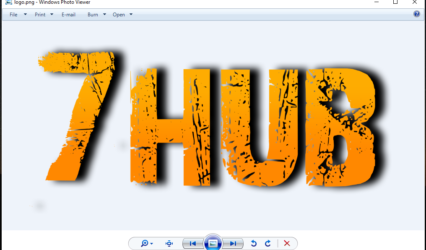Windows Photo Viewer
Windows Photo Viewer este o aplicație simplă de vizualizare a imaginilor. Aceasta nu necesită o utilizare mare a memoriei sau a procesorului.
Poate unii dintre voi nu știați, dar Microsoft a decis să renunțe la Windows Photo Viewer atunci când a lansat Windows 10.
De fapt, Windows Photo Viewer vine în instalarea de Windows 10, dar nu este activat. De ce a facut Microsoft acest lucru? Nu știu și nu pot înțelege, mai ales că era o aplicație foarte ușor de utilizat.
Dacă veți încerca să schimbați aplicația de vizualizare pentru imagini, veți vedea că nu aveți această opțiune. Windows Photo Viewer nu este acolo.
Cum activăm Windows Photo Viewer?
Activarea aplicației nu este chiar foarte simplă. Necesită modificarea unori chei de regiștri și, dacă nu știi ce faci, poți strica Windows-ul.
Voi arăta în continuare cam ce modificări trebuie făcute.
Windows Registry Editor Version 5.00
;Create de Alex
;pentru 7hub.ro
;articol https://7hub.ro/index.php/2020/10/18/activeaza-singur-photo-viewer-in-windows-10/
[HKEY_CLASSES_ROOT\Applications\photoviewer.dll]
[HKEY_CLASSES_ROOT\Applications\photoviewer.dll\shell]
[HKEY_CLASSES_ROOT\Applications\photoviewer.dll\shell\open]
“MuiVerb”=”@photoviewer.dll,-3043”
[HKEY_CLASSES_ROOT\Applications\photoviewer.dll\shell\open\command]
@=hex(2):25,00,53,00,79,00,73,00,74,00,65,00,6d,00,52,00,6f,00,6f,00,74,00,25,\
00,5c,00,53,00,79,00,73,00,74,00,65,00,6d,00,33,00,32,00,5c,00,72,00,75,00,\
6e,00,64,00,6c,00,6c,00,33,00,32,00,2e,00,65,00,78,00,65,00,20,00,22,00,25,\
00,50,00,72,00,6f,00,67,00,72,00,61,00,6d,00,46,00,69,00,6c,00,65,00,73,00,\
25,00,5c,00,57,00,69,00,6e,00,64,00,6f,00,77,00,73,00,20,00,50,00,68,00,6f,\
00,74,00,6f,00,20,00,56,00,69,00,65,00,77,00,65,00,72,00,5c,00,50,00,68,00,\
6f,00,74,00,6f,00,56,00,69,00,65,00,77,00,65,00,72,00,2e,00,64,00,6c,00,6c,\
00,22,00,2c,00,20,00,49,00,6d,00,61,00,67,00,65,00,56,00,69,00,65,00,77,00,\
5f,00,46,00,75,00,6c,00,6c,00,73,00,63,00,72,00,65,00,65,00,6e,00,20,00,25,\
00,31,00,00,00
[HKEY_CLASSES_ROOT\Applications\photoviewer.dll\shell\open\DropTarget]
“Clsid”=”{FFE2A43C-56B9-4bf5-9A79-CC6D4285608A}”
[HKEY_CLASSES_ROOT\Applications\photoviewer.dll\shell\print]
[HKEY_CLASSES_ROOT\Applications\photoviewer.dll\shell\print\command]
@=hex(2):25,00,53,00,79,00,73,00,74,00,65,00,6d,00,52,00,6f,00,6f,00,74,00,25,\
00,5c,00,53,00,79,00,73,00,74,00,65,00,6d,00,33,00,32,00,5c,00,72,00,75,00,\
6e,00,64,00,6c,00,6c,00,33,00,32,00,2e,00,65,00,78,00,65,00,20,00,22,00,25,\
00,50,00,72,00,6f,00,67,00,72,00,61,00,6d,00,46,00,69,00,6c,00,65,00,73,00,\
25,00,5c,00,57,00,69,00,6e,00,64,00,6f,00,77,00,73,00,20,00,50,00,68,00,6f,\
00,74,00,6f,00,20,00,56,00,69,00,65,00,77,00,65,00,72,00,5c,00,50,00,68,00,\
6f,00,74,00,6f,00,56,00,69,00,65,00,77,00,65,00,72,00,2e,00,64,00,6c,00,6c,\
00,22,00,2c,00,20,00,49,00,6d,00,61,00,67,00,65,00,56,00,69,00,65,00,77,00,\
5f,00,46,00,75,00,6c,00,6c,00,73,00,63,00,72,00,65,00,65,00,6e,00,20,00,25,\
00,31,00,00,00
[HKEY_CLASSES_ROOT\Applications\photoviewer.dll\shell\print\DropTarget]
“Clsid”=”{60fd46de-f830-4894-a628-6fa81bc0190d}”
Ușor! Nu? E limpede ce ai de făcut.
Te încumeți să faci aceste modificări?
Din fericire, există și două variante mai ușoare:
- Copiezi tot textul de mai sus într-un fișier în notepad și îl salvezi cu extensia .reg . De exemplu, activare_photo_viewer.reg .
- Descarci de aici fișierul deja creat de mine cu textul de mai sus.
Nu mai rămâne decât să faci dubu click pe fișier și se va scrie automat în registrul Windows-ului.
Acum mai rămâne să dai un restart la calculator și să alegi ce aplicație vrei să folosești pentru a vizualiza imaginile în Windows.
Dar eu am deja Windows Photo Viewer...
Dacă ai Windows 10 instalat prin upgrade de la Windows 8.1 sau Windows 7 la Window 8.1 și apoi la Windows 10, atunci, da… Ai aplicația activată și nu trebuie să faci nimic.
Enjoy!
Nu mai vreau Windows Photo Viewer
E ok!
În cazul în care vrei să revii la noua variantă de a vizualiza imaginile și să dezactivezi Windows Photo Viewer, o poți face prin rularea fișierului de dezactivare, care arată astfel:
Windows Registry Editor Version 5.00
; creat de Alex
; pentru 7hub.ro
; articol https://7hub.ro/index.php/2020/10/18/activeaza-singur-photo-viewer-in-windows-10/
[-HKEY_CLASSES_ROOT\Applications\photoviewer.dll]
Dezactivează aplicația rulând fișierul de dezactivare pe care îl poți descărca de aici.